  Основные методы настройки графиков
Как настраивать графики в системе STATISTICA
Настройка графика до и после его построения.
Любые изменения параметров графика в системе STATISTICA
осуществляются из активного графического окна
(после отображения графика на экране). Как
правило, сначала имеет смысл построить график,
приняв значения параметров по умолчанию, а затем
уже выполнять различные изменения. Однако в тех
редких случаях, когда построение графика
занимает слишком много времени (при создании
сложных составных графических изображений или
обработке больших наборов данных), можно
вмешаться в этот процесс, чтобы сделать
необходимые настройки. Прервать рисование можно
одним нажатием клавиши или щелчком мыши в любом
месте экрана, а затем продолжить его после ввода
необходимых изменений.
Предусмотрено два основных метода настройки
графика:
· добавление и редактирование
пользовательских графических объектов и
· изменение структурных элементов графика.
Добавление и редактирование
пользовательских графических объектов.
Доступ к инструментам добавления и
редактирования пользовательских графических
объектов для текущего графика (таким как
рисование, управление объектами и их настройка,
вставка, внедрение, связывание и др.) может
осуществляться с графической панели
инструментов. Они описаны выше в разделе Графическая
панель инструментов. Эти команды также можно
вызывать с помощью клавиатуры (из графического
выпадающего меню Правка), а многие из них
доступны из контекстных меню, появляющихся при
щелчке правой кнопкой мыши на отдельных
элементах графика.
Настройка структурных элементов графика.
Почти все возможности изменения структурных
свойств графиков (таких как пропорции, шкалы,
шаблоны, характеристики отдельных зависимостей
и т.д.) доступны из двух типов диалоговых окон: Общая
разметка и Размещение графика. Эти два типа
диалоговых окон могут быть вызваны из
графического выпадающего меню Разметки.
Использование правой кнопки мыши
(контекстные меню графиков).
Самый простой способ вызова двух основных
типов диалоговых окон настройки (а также других
команд) - это использование контекстных меню,
доступных щелчком правой кнопкой мыши на
графике.
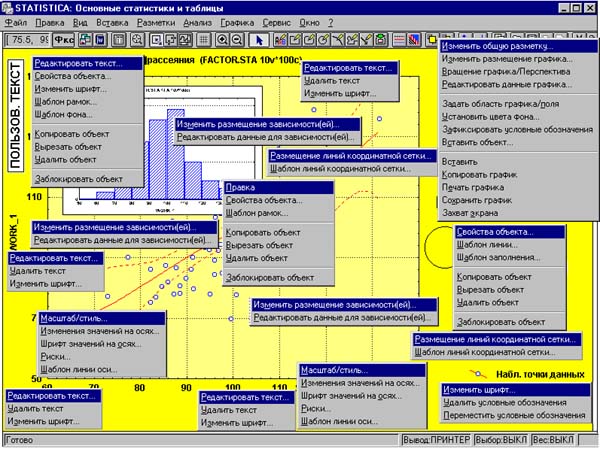
Использование контекстных меню часто упрощает
вызов вложенных диалоговых окон (т.е. окон
“второго” или “третьего уровня”), управляющих
характеристиками отдельных элементов графика,
минуя при этом диалоговые окна Общая разметка
и Размещение графика.
Одно из контекстных меню графика имеет особый
статус. А именно, в отличие от всех контекстных
меню, которые связаны с определенными объектами,
“главное” (или “основное”) контекстное меню
(показанное ниже), вызываемое нажатием правой
кнопки мыши в любом месте за пределами осей
графика, содержит команды глобальной настройки
параметров графика и управления одновременно
несколькими графиками.
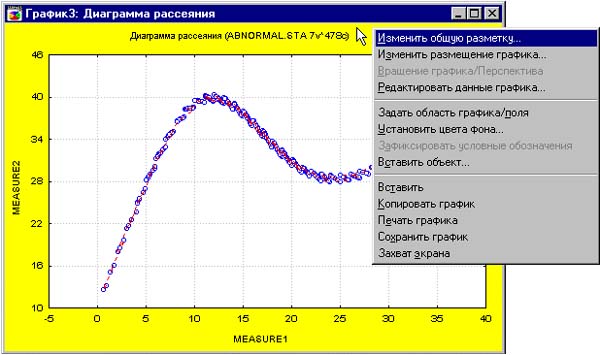
Использование левой кнопки мыши
(прямой доступ к диалоговым окнам настройки).
Другой быстрый способ доступа к возможностям
настройки отдельных элементов графика с помощью
мыши - это двойной щелчок левой кнопкой мыши на
определенном объекте графика или его элементе.
Если выбранный таким способом элемент является
одной из структурных компонент графика (ось,
маркер точки или заголовок), то автоматически
откроется диалоговое окно, наиболее часто
используемое для настройки этого типа объектов.
Команды, вызываемые двойным щелчком левой
кнопкой мыши на объекте, и команды, вызываемые из
контекстных меню (щелчком правой кнопкой мыши).
Как упоминалось выше, при щелчке на объекте
правой кнопкой мыши появится контекстное меню со
списком команд, применимых к этому объекту, и
диалоговых окон настройки.
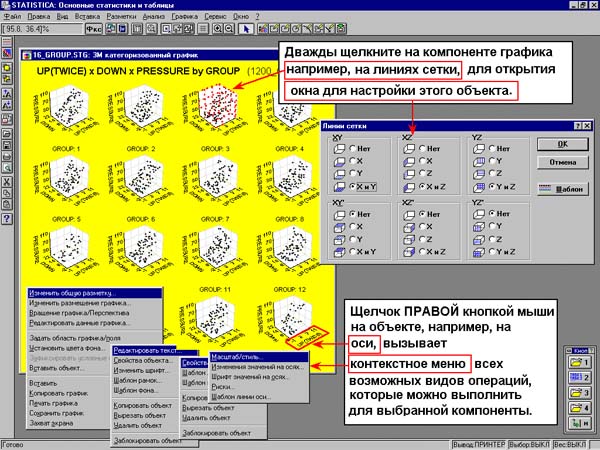
В то же время двойной щелчок левой кнопкой мыши
открывает непосредственно наиболее часто
используемое диалоговое окно или глобальное
диалоговое окно, относящееся к данному объекту.
Следовательно, двойной щелчок левой кнопкой мыши
позволяет делать на один шаг меньше при доступе к
наиболее широко используемым функциям
настройки.
Доступ к диалоговому окну Общая разметка.
То же правило применимо к вызову диалогового
окна Общая разметка : для его открытия просто
дважды щелкните мышью на пустом пространстве
графика за пределами его осей. Можно также
выбрать это окно из “главного” контекстного
меню, доступного щелчком правой кнопкой мыши на
пустом пространстве графика за пределами его
осей.
Настройка пользовательских графических
объектов (рисунки, внедренные объекты).
Основные правила выбора объектов мышью и
доступа к возможностям их настройки (описанные в
двух предыдущих параграфах) применимы также ко
всем пользовательским графическим объектам,
таким как рисунки, стрелки и внедренные объекты.
Для доступа к большинству этих операций
настройки можно также использовать кнопки
графической панели инструментов.
Соответствующая информация содержится в разделе
о графической панели инструментов. Например,
кнопки можно использовать для перехода от
фиксированных координат объекта к динамическим
и обратно, изменения шаблонов, размеров, цветов и
свойств заданных объектов (таких, как стрелки или
столбцы ошибок) или внешних объектов (например,
вставленных, связанных или внедренных).
Поля, пропорции, область графика, изменение
размеров.
Эти глобальные характеристики графика могут
быть отрегулированы при помощи соответствующих
кнопок графической панели инструментов (см.
кнопки  - -  ). Эти команды также
доступны в графическом выпадающем меню Вид,
которое обеспечивает доступ и к диалоговому окну
Параметры оси, содержащему множество функций
масштабирования и изменения размеров графика и
его элементов. ). Эти команды также
доступны в графическом выпадающем меню Вид,
которое обеспечивает доступ и к диалоговому окну
Параметры оси, содержащему множество функций
масштабирования и изменения размеров графика и
его элементов.
Настройка связанных или внедренных объектов OLE.
Объекты OLE графиков системы STATISTICA могут
быть отредактированы после двойного щелчка
мышью на объекте; при этом приложение-источник
будет открыто в режиме сервера OLE с готовым к
редактированию объектом. Если этот объект
является графиком системы STATISTICA, то в текущем
модуле откроется новое графическое окно, что
позволит системе STATISTICA одновременно
выступать в роли как клиента, так и сервера.
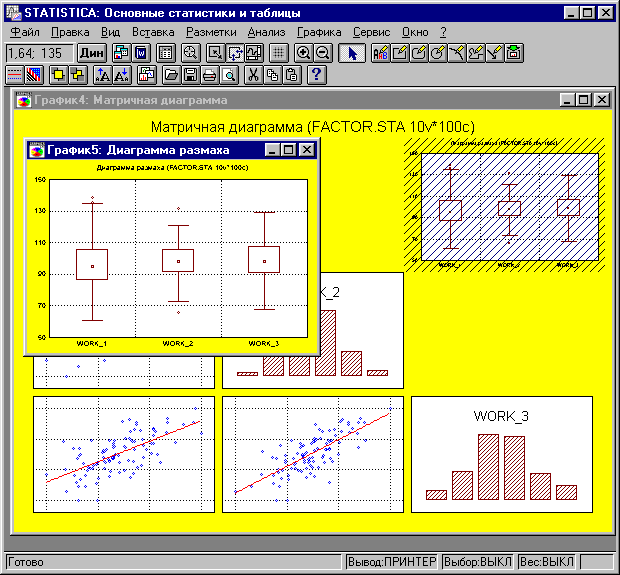
Когда редактирование завершено, можно
применить любое из стандартных соглашений OLE
для выхода из режима сервера и обновления
графика в системе STATISTICA (используйте команды Обновить,
Обновить и вернуться к…, и т.д. в выпадающем
меню приложения Файл; эти команды доступны
только в случае, если приложение запущено в
режиме сервера).
  
|

